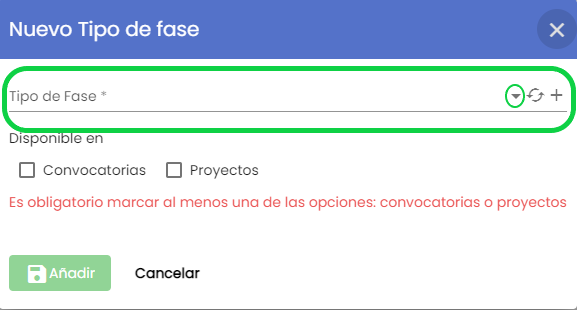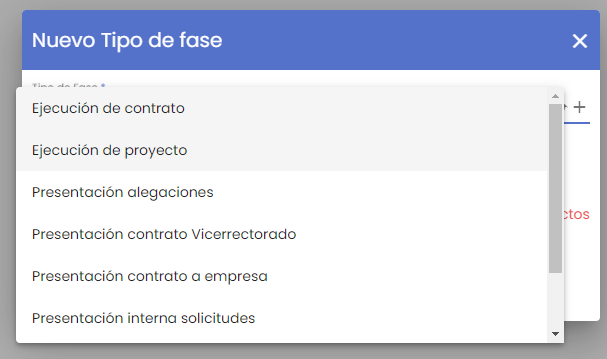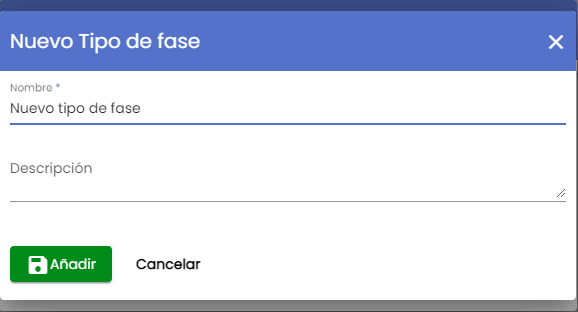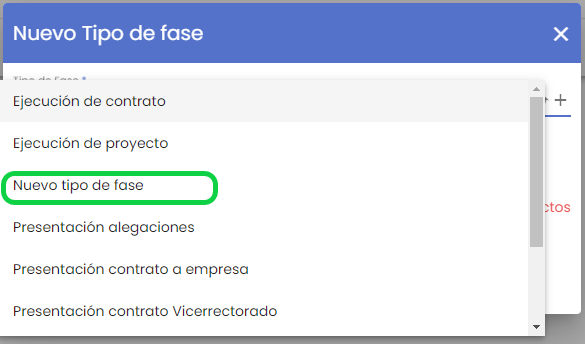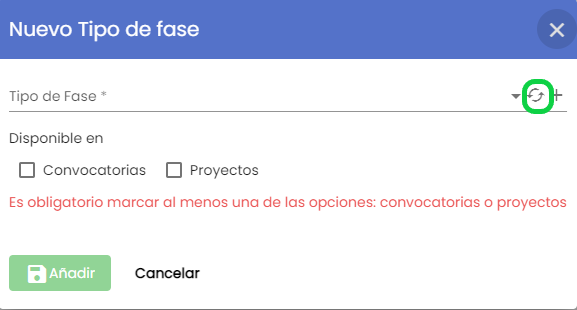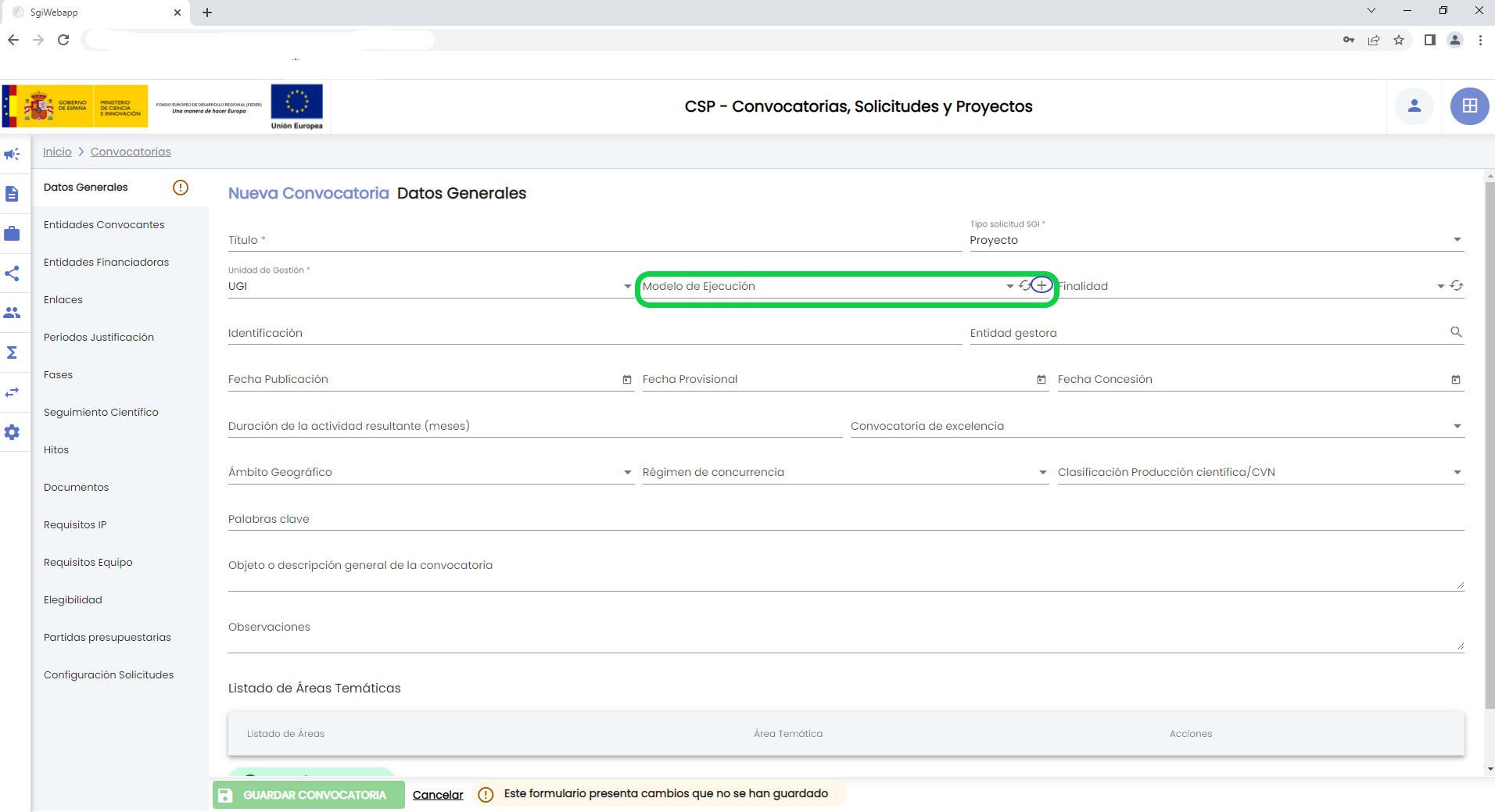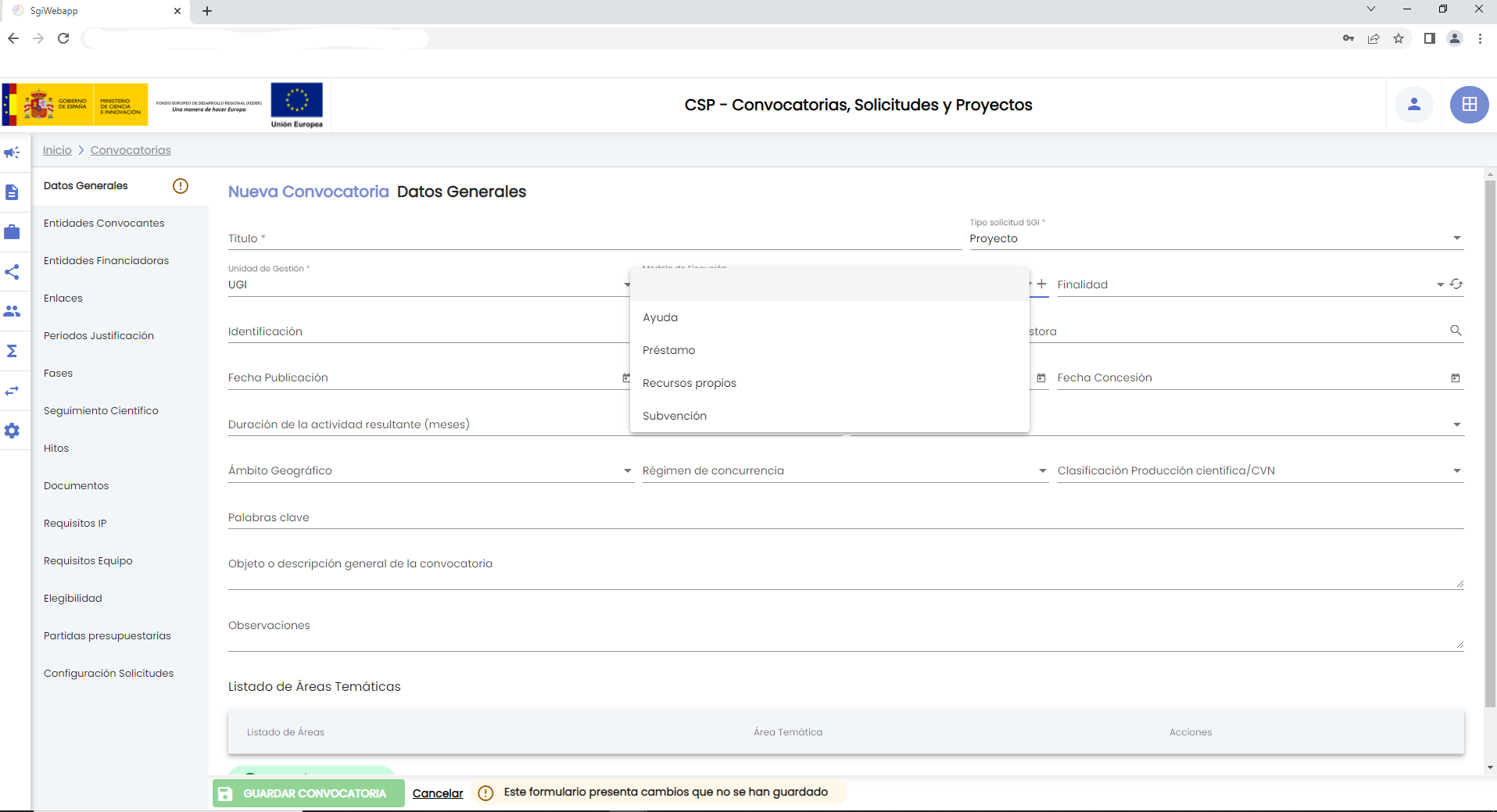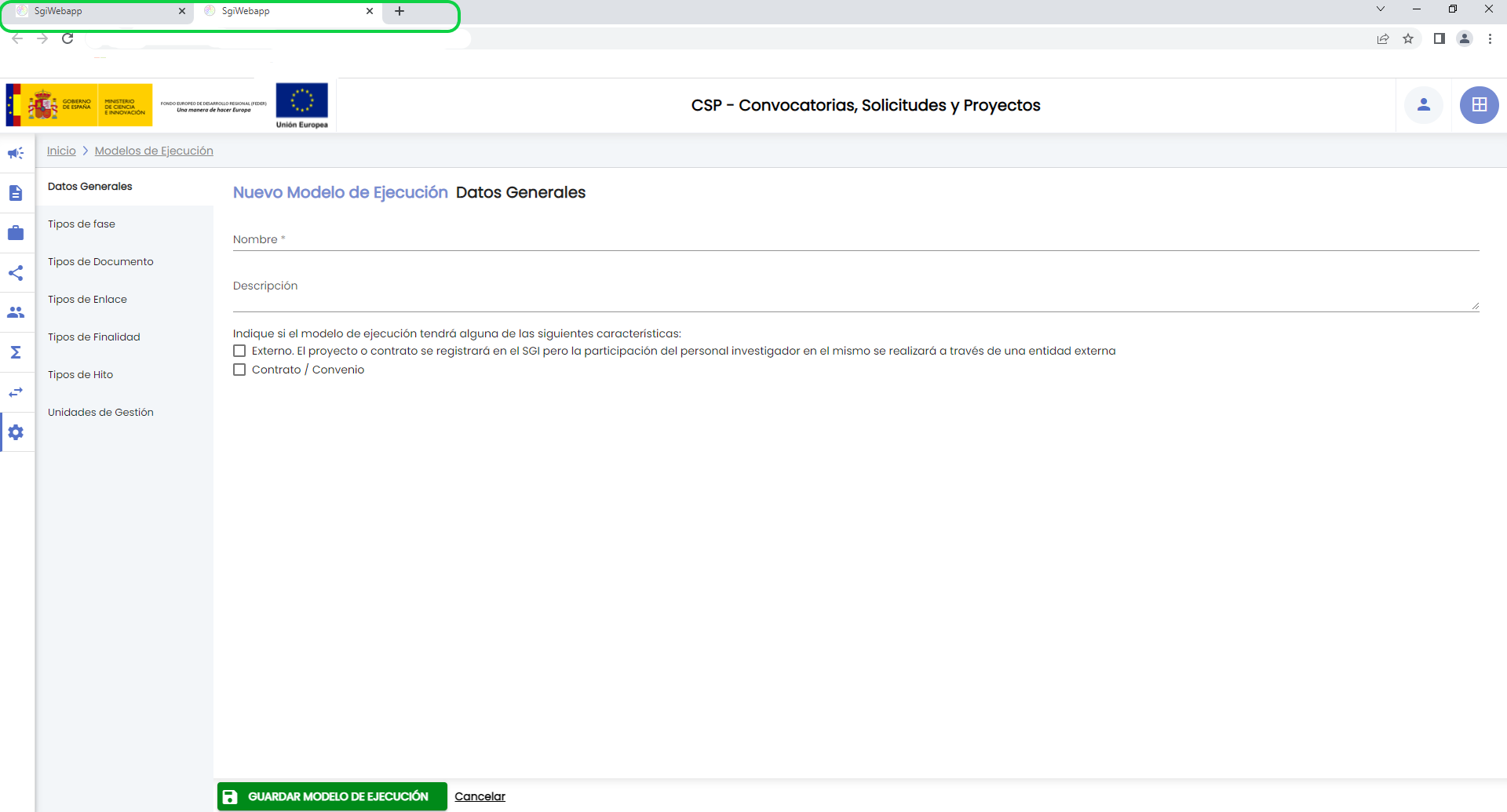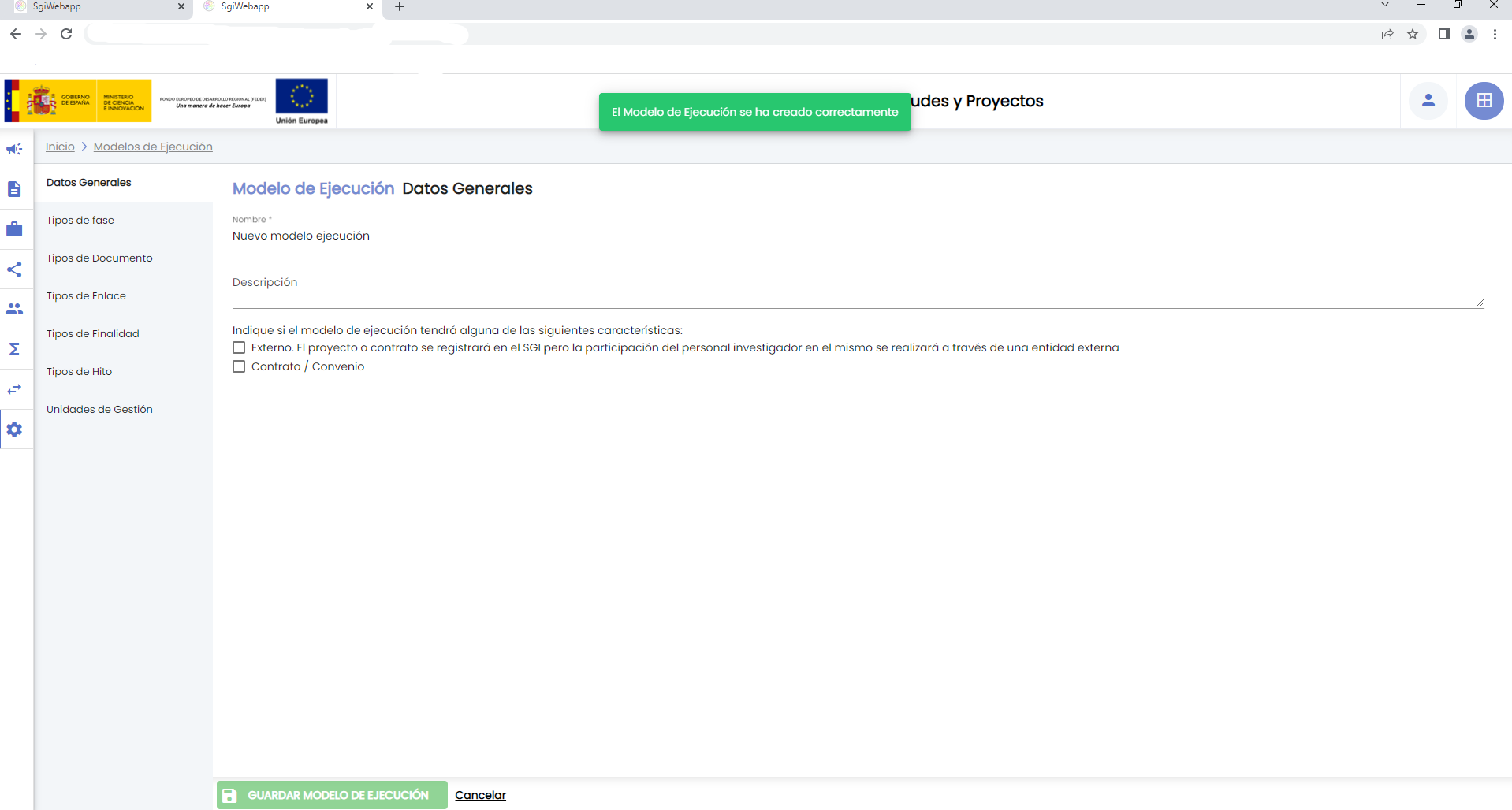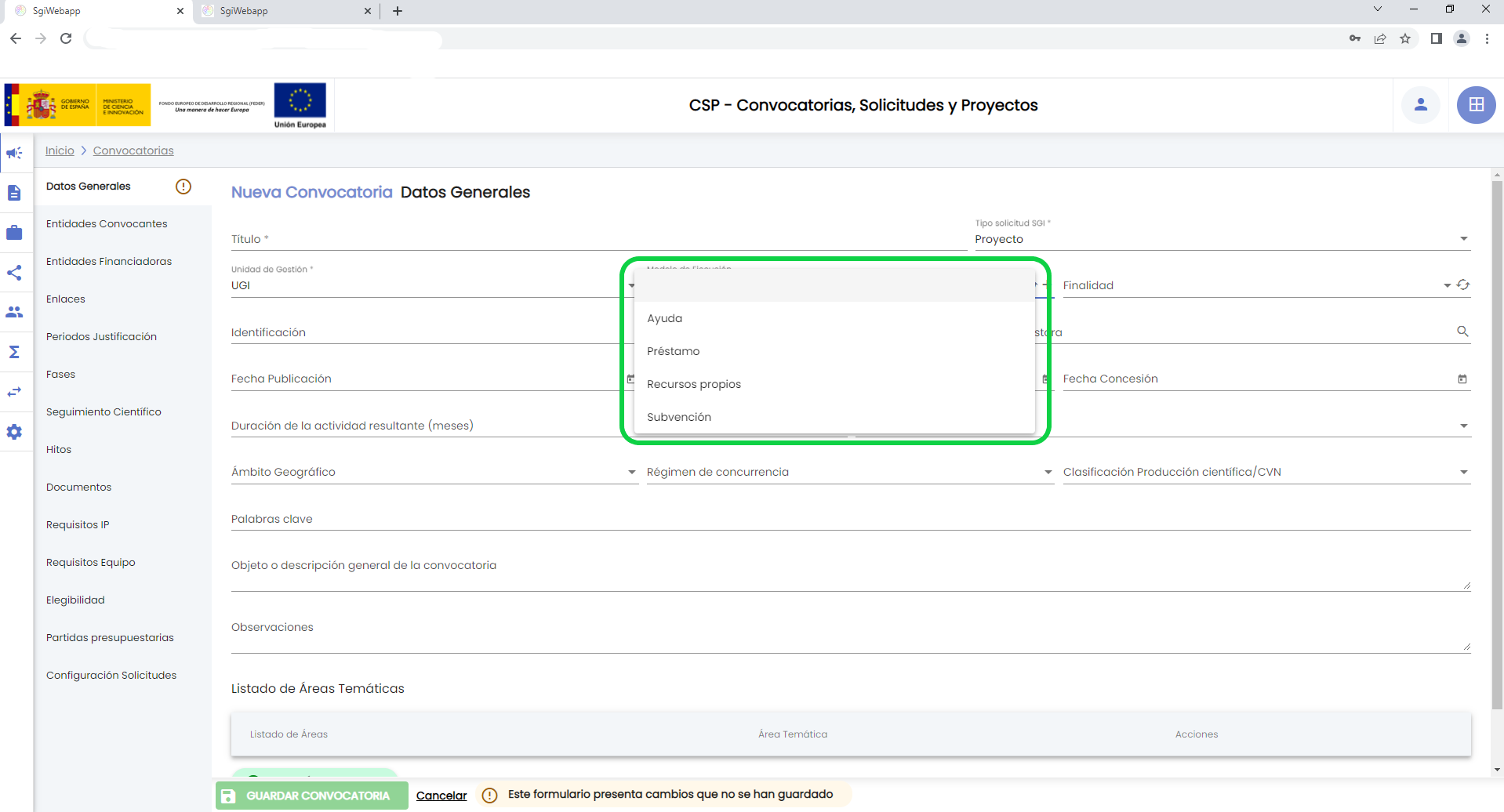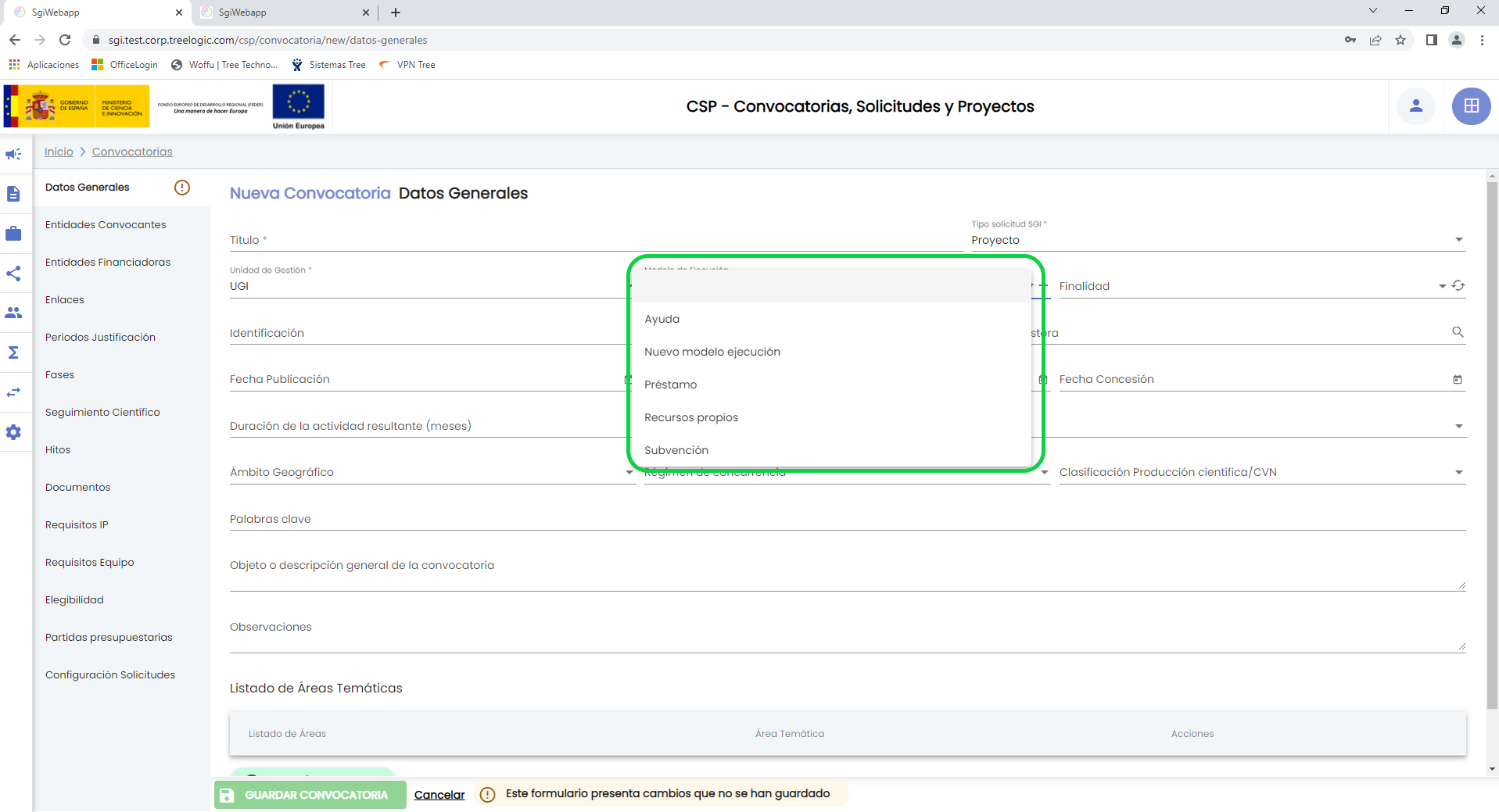...
Si se abandona la página de detalle de la entidad, navegando por el menú de la aplicación o pulsando el botón "Cancelar", sin haber pulsado el botón Guardar se mostrará el siguiente mensaje de confirmación:
| Ancla | ||||
|---|---|---|---|---|
|
Tras acceder al detalle de una entidad, bien desde la acción de Añadir nuevo elemento bien desde la acción de Modificar elemento, y en función de la envergadura de la misma, se mostrará un menú de segundo nivel. Las opciones de este menú de segundo nivel representan bloques o apartados de datos de la entidad.
...
- Pulsando sobre ellos con el uso simultaneo de la tecla Ctrl y el botón izquierdo de ratón "ctrl+click".
- Haciendo click sobre ellos con el botón derecho de ratón y seleccionando la opción "Abrir en pestaña nueva".
- Haciendo click con el botón medio del ratón
3.17 Controles sobre campos desplegables o selectores
Los campos de tipo selector o desplegables, cuyos elementos proceden de entidades configurables en el propio SGI presentan, un aspecto común:
Al control que realiza el despliegue para mostrar el listado disponible ,, le acompañan otros dos controles adicionales:
- Control de nuevo elemento. Abre la pantalla para la creación de un nuevo elemento sobre la entidad con la que se corresponden los elementos listados en el desplegable. Actúa como un acceso directo a la ventana de creación de la entidad correspondiente. Para que este control esté disponible es necesario disponer del permiso de creación sobre la entidad con la que se corresponda el desplegable.
- Control de recarga . Permite recargar el listado tras haber realizado la creación de un nuevo elemento sobre la entidad correspondiente al listado.
El comportamiento del control depende de la complejidad de la entidad. Si se trata de una entidad "simple" cuya creación se realiza sobre una única ventana, ésta se mostrará directamente. Si se trata de una entidad "compleja", que contengan varios apartados de detalle, la ventana de creación de la misma se mostrará sobre una pestaña de navegador nueva. Se acompañan ejemplos:
3.17.1 Acceso directo a la creación de entidades simples
Se define entidad "simple" como aquella que tiene un número reducido de campos y cuyo detalle se puede mostrar en una ventana emergente. Se utiliza como ejemplo la creación de un tipo de fase dentro del listado de fases de un modelo de ejecución:
Si en el listado proporcionado por el desplegable se detecta que no existe la opción deseada:
Se utilizará el control , que mostrará la ventana de creación de la entidad, en este caso tipo de fase:
Tras pulsar el botón "Añadir", el nuevo elemento quedará añadido a la entidad correspondiente, y pasará a estar disponible en el listado del partida:
En caso que el nuevo elemento recién añadido no se muestre en el listado directamente, se deberá pulsar el control refrescar disponible sobre el desplegable, y a continuación volver a desplegar el listado. Este caso se daría cuando la creación del nuevo elemento de la entidad (en este caso el nuevo tipo de fase) hubiera sido realizado por otra persona (con rol administrador) en este mismo periodo de tiempo.
3.17.2 Acceso directo a la creación de entidades complejas
Se define como entidad "compleja" como aquella que tiene un número alto de campos que deben ser presentados en diferentes apartados o pestañas. El detalle de este tipo de entidades se muestra en una ventana completa y dispondrá de un menú que permita acceder a cada uno de sus apartados de datos (ver Detalle de elemento, menú de entidad o de segundo nivel), ejemplos de entidades complejas son convocatorias, proyectos o modelos de ejecución.
En este caso al pulsar el control sobre un desplegable asociado a un listado de una entidad compleja, se abrirá una nueva pestaña del navegador web con la ventana de creación de la entidad compleja.
Se muestra como ejemplo el desplegable asociado al modelo de ejecución en el detalle de una convocatoria
Si al mostrar el listado del desplegable se detecta que no se dispone del elemento deseado, se podrá utilizar el control contenido en el propio desplegable.
Se abrirá una nueva pestaña del navegador web con la ventana de creación de la entidad compleja, en este caso del modelo de ejecución:
Se creará el nuevo elemento sobre esta nueva pestaña
Para proseguir con la creación del elemento de la entidad de partida, en este caso "convocatoria", se deberá volver a la pestaña de navegador inicial. De manera inmediata el nuevo elemento creado aún no estará disponible sobre el listado
Es necesario pulsar el control refrescar disponible en el propio campo y volver a desplegar el listado. El nuevo elemento (en este caso modelo de ejecución) estará disponible:
4. Validaciones y mensajes sobre campos
| Ancla | ||||
|---|---|---|---|---|
|
...